Maggio 2014: per la prima volta in Italia un brand di medie dimensioni riesce ad attivare Facebook Locations senza passare dagli Account Facebook. Il brand era Pingu’s English e Social Factor l’agenzia che ha attivato questa funzionalità.
Scrissi subito un breve articolo su quello che allora era il blog dell’agenzia, ospitato su Tumblr, che fu citato tra gli altri da Adweek. Da allora ne ho parlato in numerosi eventi (SMXL, Web Marketing Festival, Social Media Strategies, Local Strategy Live) e scritto su blog, magazine e libri.
Ho deciso quindi di scrivere questa guida “definitiva” a Facebook Locations, per condividere la mia conoscenza maturata in questi anni. Definitiva tra molte virgolette ovviamente, dato che la piattaforma è, come tutto Facebook, in continuo divenire.
Siamo arrivati a luglio 2020 e credo di essere al 5° o 6° aggiornamento della guida, ma continuerò a farlo ad ogni nuovo cambiamento o implementazione.

Indice:
- Cos’è Facebook Locations?
- A chi serve Facebook Locations
- La Storia
- Attivare Facebook Locations
- Aggiungere punti vendita a Facebook Locations
- Possibili problematiche
- Community management
- Amministrazione e Business Manager
- Advertising: “Visite al punto vendita”
- Analytics
Cos’è Facebook Locations?
Facebook Locations permette di collegare la Pagina Facebook del Brand (che d’ora in poi chiamerò “pagina padre”) alle Pagine Facebook dei singoli punti vendita, generando uno store locator geolocalizzato automaticamente in base alla posizione dell’utente, fruibile sia da desktop che da mobile.
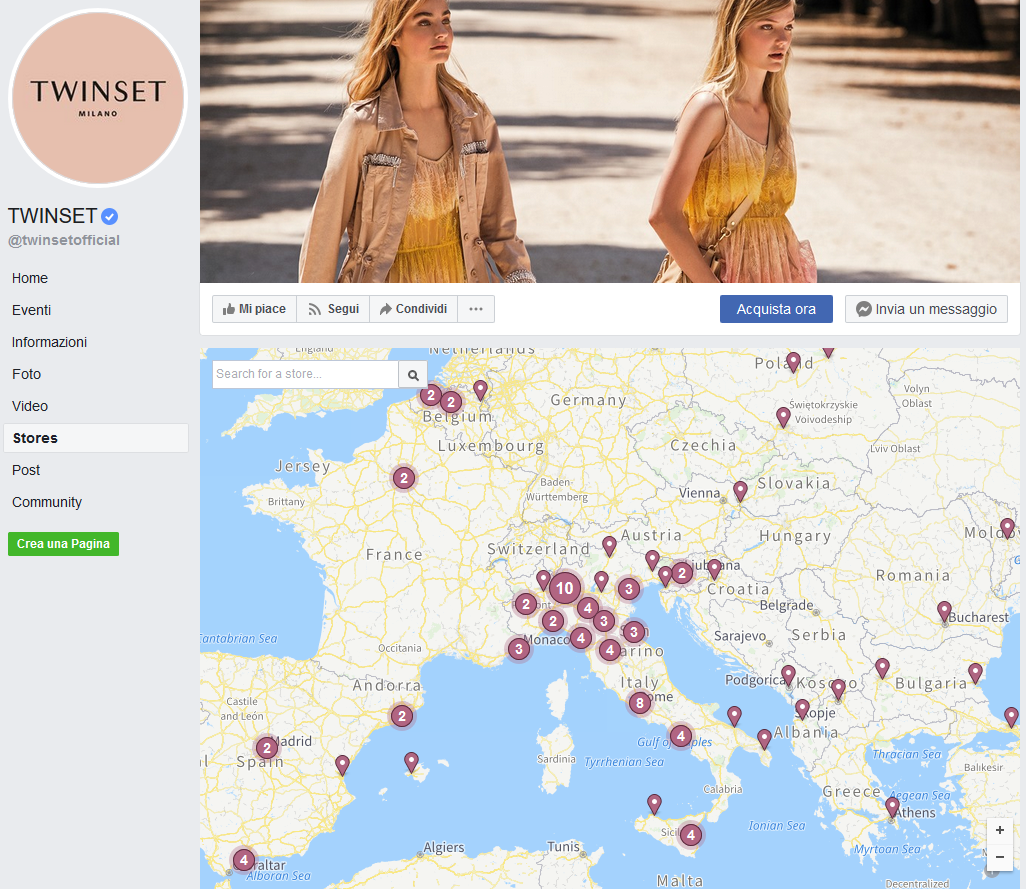
Grazie a questa funzionalità è possibile usufruire anche di modalità di advertising e di gestione editoriale avanzate e dedicate alle attività di questo tipo.
A chi serve Facebook Locations
Facebook Locations serve a quelle aziende con 1 marchio e tanti punti vendita, quali ad esempio le attività in franchising, i retail, la GDO, le catene di negozi, bar, palestre, hotel e ristoranti, ma è stata usata anche da aziende che gestiscono più Aeroporti, come ad esempio quelli di Milano.

Diversamente dal passato, oggi le dimensioni delle aziende non contano più: un marchio con 1 solo punto vendita potrebbe scegliere di usare Facebook Locations. Onestamente però mi sento di consigliarlo solo a quelle realtà che hanno almeno 2 indirizzi diversi corrispondenti a 2 punti vendita aperti al pubblico.
La Storia
Era il lontano 2009 quando, quasi in contemporanea, vengono lanciate 3 diverse applicazioni che offrivano la possibilità di geolocalizzarsi attraverso il GPS presente negli smartphone e quindi di condividere con amici e conoscenti la posizione: le statunitensi Gowalla e Foursquare e l’italiana Mobnotes. L’interesse è alto, le due start-up statunitensi ricevono apprezzamenti e soprattutto importanti finanziamenti (in Italia le cose andarono diversamente e Mobnotes chiuse dopo un paio d’anni).
Neanche un anno dopo Facebook lancia Facebook Places, integrando nella propria app funzionalità analoghe. L’inizio non è dei più rosei, gli utenti Facebook non sono abituati e temono per la propria privacy, ma il futuro va in quella direzione e nel 2011 Facebook acquista Gowalla, lo chiude e mette l’intero team a lavorare sul progetto.
Nel 2012 nasce Facebook Locations, ma è aperto solo a pochi. Grandi marchi statunitensi del calibro di Starbucks, Subway e Macy’s mostrano sulle loro pagine Facebook una nuova tab: a prima vista sembra una semplice mappa con segnati i punti vendita, una specie di store locator.
Ma guardando bene ci sono due novità non di poco conto: ogni punto segnato in mappa corrisponde a una diversa Pagina Luogo, anche se tutte hanno lo stesso nome, lo stesso logo e la stessa immagine di copertina.
La seconda novità è la geolocalizzazione automatica: se consulto quella tab da Bologna lo zoom della mappa è sul punto vendita di Bologna, se la consulto da Genova, lo zoom è sul punto vendita di Genova (o sul punto vendita più vicino alla mia posizione effettiva).
Come già accennato, da maggio 2014 Facebook Locations comincia a diffondersi anche fuori dalla cerchia dei grandi marchi, ma solo nel novembre del 2015 viene rilasciato ufficialmente.
Attivare Facebook Locations
Per attivare Facebook Locations non è più necessario compilare alcun form, basta semplicemente utilizzare Business Manager.
Business Manager è lo strumento di Facebook dedicato a chi utilizza questa piattaforma in maniera professionale, lavorando spesso con l’advertising. Per quanto vengano segnalati frequenti bug e malfunzionamenti, consiglio sempre di lavorare con Business Manager.
Ovviamente la pagina su cui si vuole attivare la funzionalità deve essere aggiunta tra le pagine gestite dal Business Manager e anche le eventuali pagine luogo da collegare.
Cliccando sulle 3 barrette in alto a sinistra si apre il menu principale della piattaforma, scorrete fino al blocco “Gestione del Business Manager” e cliccate sulla voce “Sedi dei punti vendita“.
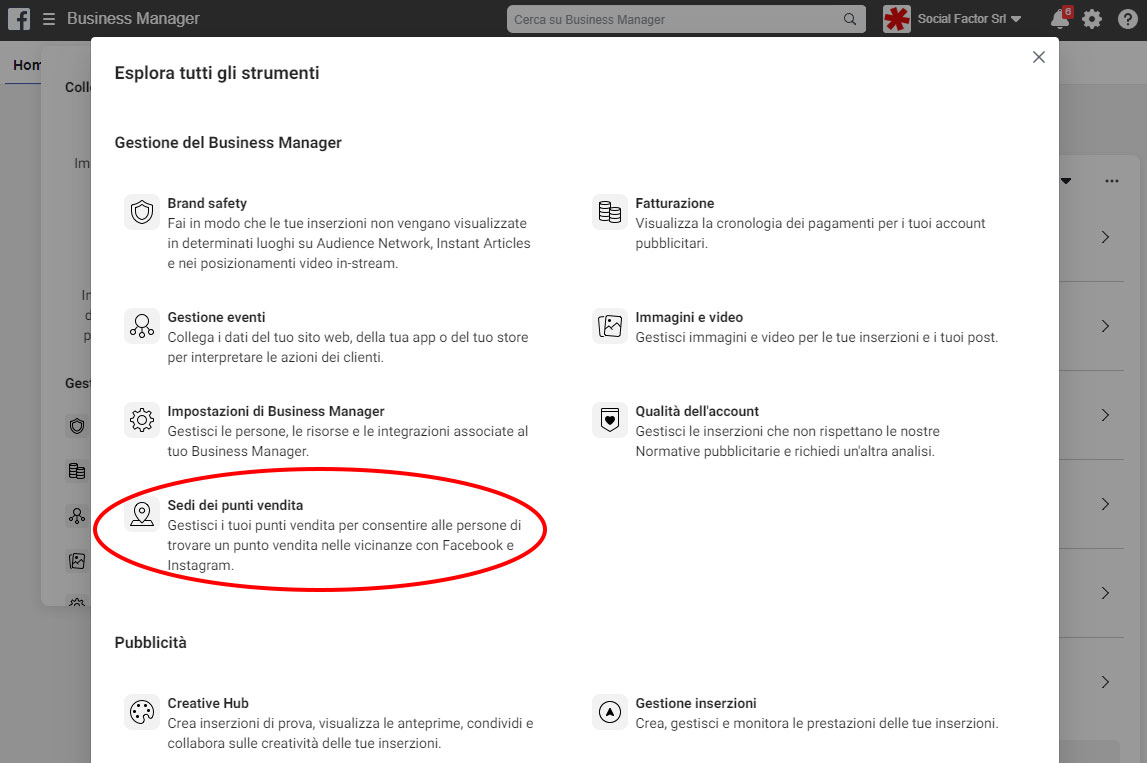
In questo modo attivate il tutorial per l’attivazione di Facebook Locations.
Se gestite parecchie pagine con Business Manager è importante per prima cosa selezionare nel menu a tendina in alto a destra la pagina principale, quella che volete diventi la pagina padre di tutte le altre.
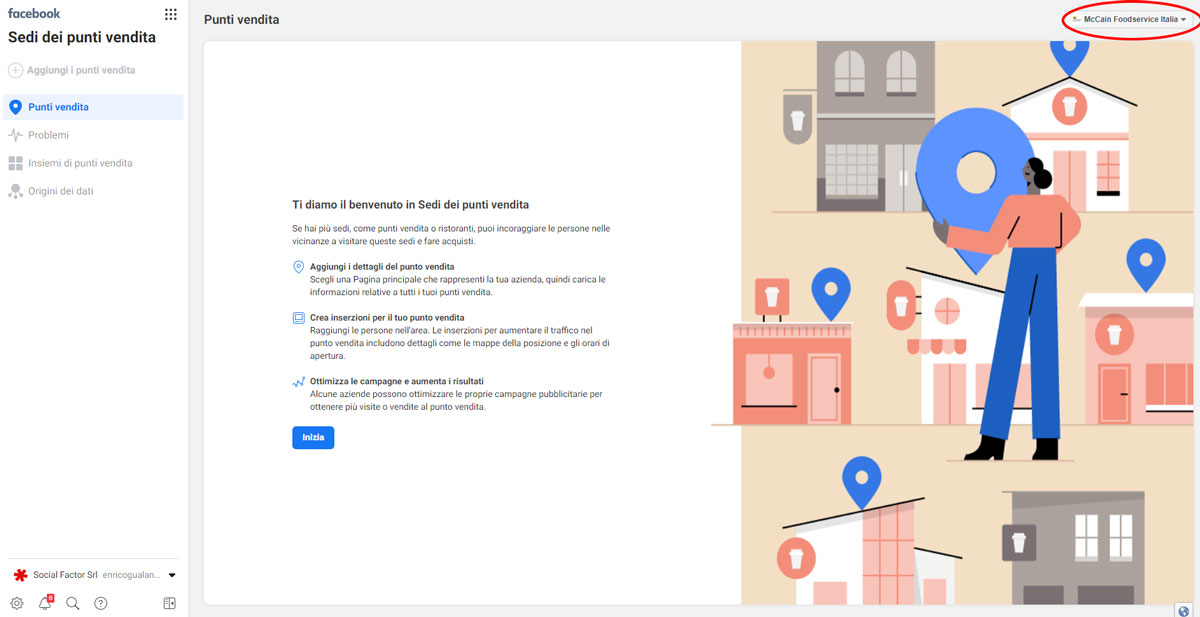
Se la pagina selezionata non ha un indirizzo impostato, quindi non è una pagina luogo, vedrete la schermata di cui sopra e potrete procedere con l’attivazione.
Se invece si tratta di una pagina luogo, il tutorial vi segnalerà che non è possibile attivarlo, a meno che non rimuoviate l’indirizzo. Selezionando “Rimuovi indirizzo”, nello step successivo vi chiederà se volete creare automaticamente una pagina luogo con l’indirizzo appena tolto.
Infine, se selezionate una pagina con già attivo Facebook Locations, al posto della schermata introduttiva vedrete direttamente l’elenco di tutti i punti vendita.
Aggiungere punti vendita a Facebook Locations
Una volta attivato Facebook Locations va popolato, vanno cioè inseriti tutti i luoghi “figli” della Pagina Padre scelta al punto precedente.
Per effettuare questa operazione basta cliccare su “Aggiungi i punti vendita”, quindi scegliere una della 4 opzioni:
- Aggiungi manualmente
- Aggiungi più punti vendita
- Connetti tramite API
- Connetti una Pagina
1. Aggiungi manualmente
Per aggiungere le sedi una ad una è possibile creare una nuova Pagina o collegare una Pagina esistente: se quest’ultimo è il vostro caso, passate al punto 4.
Cliccando su “Aggiungi manualmente” e poi su “Avanti” apparirà questo form.
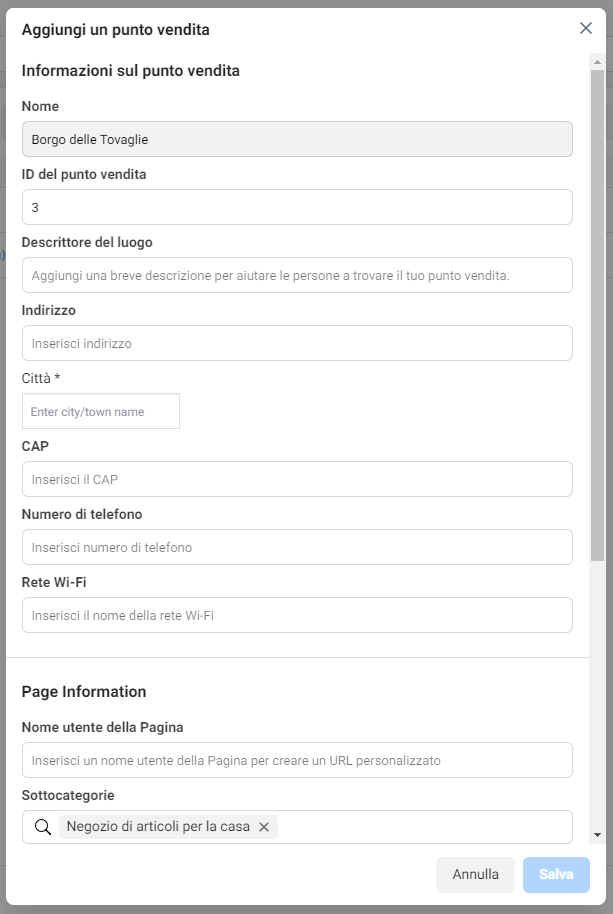
Come è possibile vedere non è possibile modificare il nome della Pagina, che resterà lo stesso della Pagina Padre, seguito da una parentesi, all’interno della quale sarà presente il nome della città o l’indirizzo, qualora ci siano più sedi nella stessa città.
Per modificare questo automatismo basta compilare il campo “Descrittore del luogo“: personalizzare questo campo è molto utile ad esempio per le sedi situate dentro Outlet o Centri Commerciali, in modo da inserire questa specifica direttamente nel nome della Pagina.
Il campo “ID del punto vendita” è il numero identificativo dello stesso: se la tua realtà non ha questi identificativi inserisci un numero progressivo (è comunque un campo modificabile anche in futuro).
Gli altri campi sono tutti facilmente intuibili, mi soffermo quindi soltanto su due:
- Rete Wi-Fi – il vostro punto vendita offre questo servizio ai clienti? Inserite il nome della rete: aiuterà Facebook ad analizzare meglio le campagne finalizzate al drive to store
- Nome utente della pagina – questo campo serve a personalizzare l’indirizzo web della nuova Pagina Facebook (va inserito solo lo “username” che andrà a comporre l’indirizzo www.facebook.com/username)
Poco dopo l’inizio della pandemia di COVID-19, Facebook ha inserito una nuova voce: “Temporary Service Changes”, in corrispondenza della quale è possibile scegliere 3 opzioni.
- Operating as usual – la pandemia non ha apportato cambiamenti alle attività del punto vendita
- Temporaneamente chiuso – il punto vendita è temporaneamente chiuso
- Open with Service Changes – il punto vendita è aperto, ma con delle modifiche al servizio (in questo caso è meglio specificare, selezionando anche più di una delle seguenti voci)
- Online services – si può ordinare/acquistare online
- Delivery – si effettua servizio a domicilio
- Pickup – si effettua servizio di asporto
- Other – altre modifiche ai servizi diverse dalle 3 precedenti
Ovviamente questo è un campo modificabile in qualsiasi momento e quante volte si vuole, augurandoci tutti di poter selezionare “Operating as usual” prima possibile e di non dover più modificare la selezione.
2. Aggiungi più punti vendita
Aggiungere più punti vendita in contemporanea è consigliato per le realtà grandi che devono creare o collegare dai 10 punti vendita in su. La procedura permette di creare nuove Pagine, ma anche di collegare pagine già esistenti.
È possibile scaricare il modello Excel e anche un file di esempio. Scorriamo insieme tutte le voci, in modo da compilarlo correttamente:
- Store Number – come anticipato è il numero identificativo del punto vendita
- Page ID: Main Page – l’ID della Pagina Padre (dovrà essere lo stesso in ogni riga)
- Page ID – se si vuole creare una nuova Pagina va lasciato vuoto, se invece si vuole collegare una Pagina esistente qui va inserito l’ID relativo
- Name – il nome della Pagina (sempre lo stesso, sempre uguale al nome della Pagina Padre)
- FB Subcategory – la sottocategoria principale del punto vendita (l’elenco di tutte le possibili sottocategorie lo trovi nella tab “Subcategories” dell’Excel appena scaricato)
- FB Subcategory 2 – eventuale seconda sottocategoria
- FB Subcategory 3 – eventuale terza sottocategoria
- Phone – numero di telefono
- Street Address – indirizzo (se hai dubbi o il sistema ti dice che è sbagliato, controllalo su HERE.com, il fornitore delle mappe di Facebook)
- City – città
- State – codice stato (USA: per i punti vendita che hanno sede fuori dagli USA si può lasciare vuoto)
- ZIP Code – il CAP
- Country Code – codice paese (IT per l’Italia)
- Latitude – latitudine (in questo formato: 40,71455)
- Longitude – longitudine (in questo formato: -93,32122)
- Hours – orari di apertura (da inserire nel formato militare, dove 1 equivale a lunedì, 2 a martedì, 7 a domenica e nel quale gli orari vanno scritti a quattro cifre e senza separazioni, quindi le 9 del mattino saranno 0900 e le 8 e mezza di sera 2030. Ad esempio un’attività aperta dal lunedì al venerdì dalle 3 alle 7 del pomeriggio e al sabato dalle 9 alle 13 dovrà inserire questo: “1-5:1500-1900,6:0900-1300”)
- Closed – il punto vendita è chiuso? Inserisci “Y”. Altrimenti “N”.
- Franchise – questo punto vendita è un franchisee? Inserisci “Y”. Altrimenti “N”.
- Verification Status – questo campo dovrebbe indicare se il brand o il punto vendita hanno la spunta blu, però sia inserendo “Y” che “N” non ho mai notato cambiamenti in merito
- Facebook Web Address – l’indirizzo web della tua Pagina Facebook (va inserito solo lo “username” che andrà a comporre l’indirizzo www.facebook.com/username)
- Website – il sito web del punto vendita o della catena, se non esiste quello del singolo punto vendita
- Description – il campo “Informazioni” delle vostre pagine (importante anche in ottica Local SEO)
- Price Range – campo non obbligatorio, si può compilare inserendo da 1 a 4 “$”
- Others Can Post – gli utenti possono pubblicare sulla pagina luogo? Compilate con “Y” oppure “N”
- Others Can Add Photos And Videos – gli utenti possono pubblicare foto e video sulla pagina luogo? Compilate con “Y” oppure “N”
- Others Can Message – gli utenti possono mandare messaggi privati alla pagina luogo? Compilate con “Y” oppure “N”
- Show Posts From Main Page – i post pubblicati dalla Pagina Padre verranno mostrati (attenzione, non: ripubblicati) anche sulla pagina luogo? “Y” oppure “N”
- Location Descriptor – i punti vendita si chiameranno automaticamente: “Nome Brand (Città)” oppure “Nome Brand (Via, Città)” se sono presenti più punti vendita nella stessa città; se vuoi personalizzare ciò che apparirà tra parentesi compila questo campo
Salva e caricalo: il risultato è analogo a quello ottenuto dal caricamento uno per uno.
Qualcosa è andato storto? Prova a vedere la sezione “Possibili problematiche“.
3. Connetti tramite API
Cosa sono le API? Sono un sistema per connettere automaticamente, attraverso un software, piattaforme esterne (ad esempio lo store locator del sito web) a funzionalità specifiche della piattaforma, in questo caso specifico a Facebook Locations.
Ovviamente è necessario uno sviluppatore che sappia effettuare questo collegamento, ma la novità molto interessante è che finalmente Facebook ha rilasciato pubblicamente le API dedicate appunto a Locations. Qui potete trovare tutte le informazioni in merito.
4. Connetti una Pagina
Se i punti vendita hanno già delle Pagine Luogo pubblicate e volete collegarle una per una, questa è la procedura corretta. Una volta cliccato, Facebook mostrerà l’elenco delle Pagine di cui sei amministratore.
Selezionando Pagine con un nome diverso dalla Pagina Padre è praticamente certo che verrete bloccati. È questo il tuo caso? Consulta la sezione “Possibili problematiche“.
Se invece la Pagina ha lo stesso nome, sarà necessario inserire lo Store Number (se il brand non ha questo tipo di identificativo inserisci dei numeri progressivi, puoi modificarli in seguito) ed eventualmente modificare i campi principali della Pagina.
Scarica i punti vendita
Hai già caricato i punti vendita, ma hai bisogno di effettuare modifiche massive?
Scarica l’Excel con tutte le sedi, effettua le modifiche e ricaricale come spiegato al punto 2 della sezione Aggiungere punti vendita a Facebook Locations.
Fai molta attenzione agli ID di pagina perché la cancellazione di un ID durante questa operazione potrebbe portare alla cancellazione di una Pagina.
Insiemi di punti vendita
Questa funzionalità è stata introdotta negli ultimi anni ed è molto utile per le grandi realtà con centinaia di punti vendita dislocati in diverse parti del mondo.
È possibile creare sottoinsiemi di punti vendita basati su:
- Stato
- Regione
- Città
Per ognuno di essi inoltre è possibile scegliere se impostare il raggio d’azione in maniera automatica (lasciando la scelta all’algoritmo, basato sulla densità di popolazione), oppure manuale, definendo i chilometri nel dettaglio.
Il vantaggio reale si ha attivando campagne di Social Advertising: “Visite al punto vendita” dato che solo in questo modo si avrà la possibilità di differenziare campagne e gruppi di annunci, ad esempio per lingua o tra punti vendita che si trovano in metropoli o in piccole città.
Impostazioni della Pagina del punto vendita
Cliccando sui 3 puntini in alto a destra, appare un piccolo menu.
La prima voce consente di effettuare delle modifiche interessanti, dato che è possibile gestire la visibilità della Tab “Stores” e la propagazione dei post dalla pagina principale a quelle collegate.
Nel primo caso, “Post della Pagina” è possibile:
- Mostrare i post della pagina principale su tutte le pagine luogo collegate
- Mostrare i post della pagina principale solo sulle Pagine delle sedi che non hanno mai pubblicato post
- Non attivare questa funzionalità
La propagazione dei post permette di ovviare al problema delle pagine luogo che sembrano vuote o abbandonate, quindi mi sento di consigliare la prima o la seconda opzione.
In corrispondenza di “Suggerimenti del punto vendita” è invece possibile:
- Consentire la visualizzazione della tab “Stores” e del relativo widget sia su desktop che su mobile
- Consentire la visualizzazione solo su dispositivi mobili
- Non consentire la visualizzazione (utile ad esempio in fase di attivazione e impostazione, prima di aver terminato l’attività, o nel caso di franchisee in competizione tra di loro)
Possibili problematiche
Spesso, quando si effettua il caricamento di tutte le sedi tramite Excel, si parte dai dati estrapolati da Google My Business, lo strumento di Google per gestire le sedi su Google Maps.
La problematica più frequente è data proprio dall’incompatibilità tra Google Maps e le mappe di HERE, quelle che usa Facebook.
Non stiamo parlando di differenze abissali, ma di dettagli: Via Donato Creti ad esempio potrebbe chiamarsi Via D. Creti oppure Via Creti. Altra problematica frequente è l’utilizzo di diversi alfabeti: l’indirizzo di una città araba ad esempio potrebbe essere scritto in inglese su una mappa e in arabo su un’altra. Dettagli sì, ma che portano alla segnalazione di errori in fase di upload.
A meno che tu sia fortunatissimo quindi, a fine import ti apparirà una lunga serie di errori da correggere prima dell’attivazione delle Pagine Facebook locali.
Purtroppo qui non ci sono consigli da dare: è necessario controllare ogni singolo indirizzo su HERE.com accertandosi della corretta dicitura di via, città, stato e nazione su quella piattaforma.
Secondo problema frequente: ho creato la Pagina del Brand e le Pagine Luogo prima di attivare Facebook Locations, usando dei nomi diversi (ad esempio specificando la città nel nome della Pagina).
In questo caso l’unica soluzione è contattare l’assistenza di Facebook e chiedere la modifica dei nomi delle Pagine, spiegando nel dettaglio il motivo (altrimenti potrebbero rifiutare la modifica). Solo in questo modo sarà possibile attivare e collegare correttamente le Pagine a Facebook Locations, altrimenti qualsiasi delle procedure elencate sopra vi darà errore, bloccandovi.
Community management
I primi tempi in cui proponevo l’utilizzo di Facebook Locations ai nostri clienti c’era sempre il panico negli occhi dell’interlocutore quando capiva che non avrebbe più dovuto gestire 1 Pagina Facebook, ma 30, 100, 1.000…
Fortunatamente nel corso degli anni Facebook Locations si è evoluto per aiutare quei brand che vogliono gestire centralmente tutte le pagine, sia quella principale, sia quelle delle sedi.
Sì perché in caso contrario ogni pagina può essere autonoma ed essere gestita indipendentemente dalla Pagina Padre.
Diversamente Facebook ci viene incontro per quanto riguarda:
- Immagine di copertina
- Immagine del profilo della Pagina
- Post
Se nelle Pagine Luogo, quelle delle sedi non imposto un’immagine di copertina o un’immagine di profilo, queste mostreranno automaticamente quelle della Pagina Padre, cambiando quindi al cambiare di queste.
Se invece carico un’immagine in una di queste 2 posizioni, l’automatismo si perde fino a quando non andrò a cancellarle.
Per quanto riguarda i post invece è più complesso perché, grazie al menu di cui sopra posso scegliere se:
- Mostrare i post pubblicati dalla Pagina Padre su tutte le pagine delle sedi (indipendentemente dal fatto che stiano pubblicando altro o meno)
- Mostrare i post pubblicati dalla Pagina Padre solo sulle pagine delle sedi che non hanno mai pubblicato nemmeno un post
- Non mostrare i post della Pagina Padre da nessuna parte
Attenzione, ho usato la parola “mostrare” non a caso: non stiamo parlando di una moltiplicazione degli stessi post, ma solo di visualizzare i post pubblicati sulla Pagina Padre.
Questo è ovviamente un vantaggio in termini di community management e di social customer care, dato che non ci sarà bisogno di monitorare le notifiche di tutte le pagine, ma solo di quella principale, oltre che un potenziale volano per la reach e l’engagement di questi post.
Quanto appena detto vale per i post mostrati sulle Pagine delle Sedi, ma non per tutte le altre interazioni, Recensioni in primis. Il consiglio quindi è quello di monitorare comunque sempre le notifiche di tutte le pagine e di intervenire quando opportuno con le attività di community management e social customer care.
Amministrazione e Business Manager
Le Pagine delle Sedi acquisiscono automaticamente la Pagina Padre come amministratrice. Conseguentemente tutti gli amministratori (ma anche gli editor, i moderatori, gli inserzionisti e gli analisti) della Pagina Padre avranno lo stesso ruolo anche sulle Pagine Luogo.
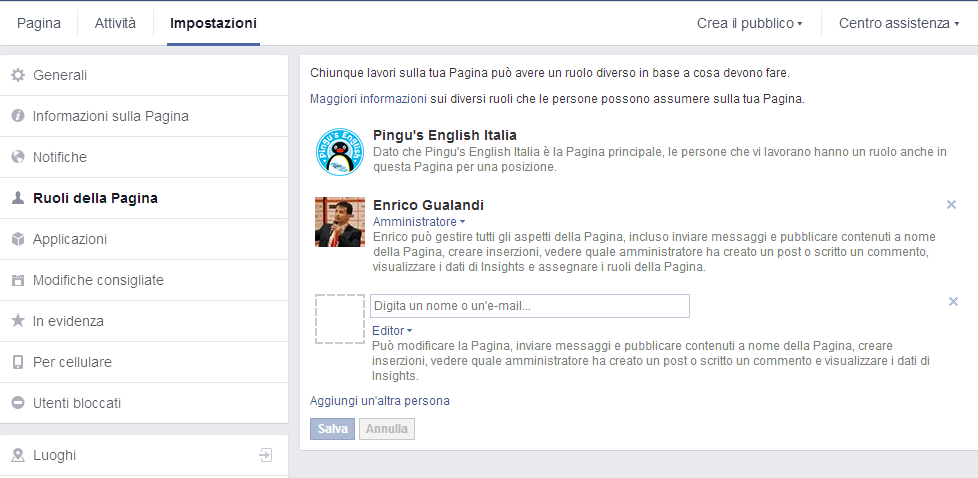
Se però hai necessità di installare applicazioni di terze parti (ad esempio per delle tab personalizzate) occorre reinserire come amministratore anche il tuo profilo, altrimenti non ne sarai in grado.
Le cose ovviamente si complicano quando chi gestisce la Pagina Padre non sono le stesse persone di chi gestisce 1 o più Pagine Luogo. Ad esempio una catena in franchising che decide di lasciare autonomia di gestione e soprattutto promozione ai singoli franchisee.
Le cose si complicano prevalentemente a causa di un bug di Business Manager che rischia di rendere vano il “controllo” che giustamente ogni franchisor vorrebbe avere nei confronti delle attività di marketing dei franchisee.
Il mio consiglio per evitare questo tipo di problematiche è quello di non inserire Amministratori delle Pagine Luogo, ma soltanto Editor, lasciando quindi come “Super Amministratore” soltanto la Pagina Padre.
Advertising: “Visite al punto vendita”
Dall’integrazione tra le Local Awareness Ads (annunci grazie ai quali è possibile intercettare utenti che in quel preciso istante stanno transitando attorno al punto vendita) e Facebook Locations sono nate le inserzioni il cui obiettivo sono le conversioni “reali”, cioè le “Visite al punto vendita” (o “Store visits” in inglese).
Utilizzando Business Manager posso gestire annunci su tutti i punti vendita (o parte di essi) diversificandoli e rendendoli “localmente rilevanti”.
Posso quindi impostare un annuncio “neutro” e andarlo a popolare dinamicamente utilizzando le informazioni tratte dalle pagine dei miei punti vendita.
Nello specifico posso personalizzare:
- Titolo
- Testo
- Descrizione del link
- Call-to-action
Utilizzando i seguenti parametri presi dalle pagine locali:
- Nome
- Città
- Regione
- Indirizzo
- CAP
- Numero di telefono
- Orari di apertura
Ogni utente intercettato dall’advertising andrà quindi a vedere l’annuncio personalizzato in base al punto vendita a lui più vicino.
Posso inoltre scegliere se fare apparire il nome della pagina principale o quella della pagina luogo come soggetto promotore dell’annuncio.
Infine, utilizzando la funzione pubblicitaria “Carosello”, è possibile aggiungere una mappa tra le diverse card, nella posizione che si vuole, che mostrerà l’indirizzo del punto vendita più vicino, comprensivo di orari, distanza dal punto in cui ci si trova e call to action.
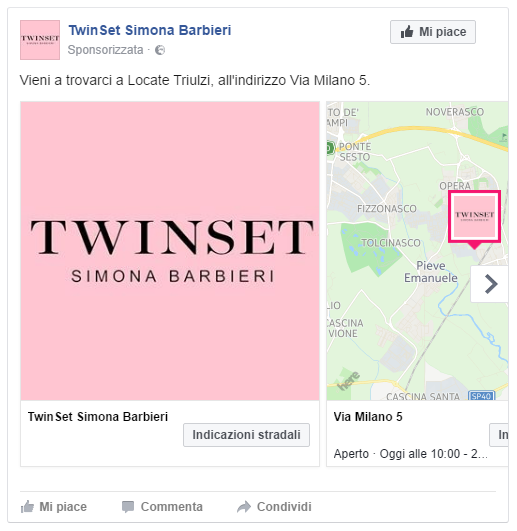
Le call to action disponibili sono:
- Chiama ora
- Indicazioni stradali
- Scopri di più
- Invia un messaggio
Dulcis in fundo: l’obiettivo di questo tipo di annunci sono le visite al punto vendita e Facebook effettivamente riesce oggi a fornire una stima, basata sulle azioni che compiamo quotidianamente sulle app di Facebook installate sui nostri smartphone, del ritorno effettivo di queste campagne proprio in termini di floor traffic.
Inoltre, Facebook permette di ottimizzare l’andamento della campagna stessa in base all’obiettivo (proprio come fa per tutti gli altri obiettivi). Mostrerà quindi gli annunci a quegli utenti che, in base alle sue informazioni, saranno più portati a convertire e quindi a recarsi nel punto vendita.
Per entrare ancora più nel dettaglio dei risultati portati da una campagna, Facebook offre la possibilità di utilizzare le sue API e di comunicare in modo sicuro i dati provenienti ad esempio da sistemi di CRM o di POS. In questo modo, incrociando i dati provenienti da Facebook e quelli provenienti da queste fonti, si potrà stabilire anche se e quanto hanno speso le persone che, dopo aver visto un annuncio su Facebook, si sono recate in punto vendita.
Infine, se non ho la possibilità di integrare le mie piattaforme con le API di Facebook posso usare le “Azioni Offline“, il sistema integrato in Business Manager per fornire gli stessi dati ma in maniera manuale.
Analytics
Se per quanto riguarda l’analisi delle campagne di Facebook Ads abbiamo parlato nel paragrafo precedente, per l’analisi delle performance delle Pagine Luogo collegate con Facebook Locations abbiamo poche strade.
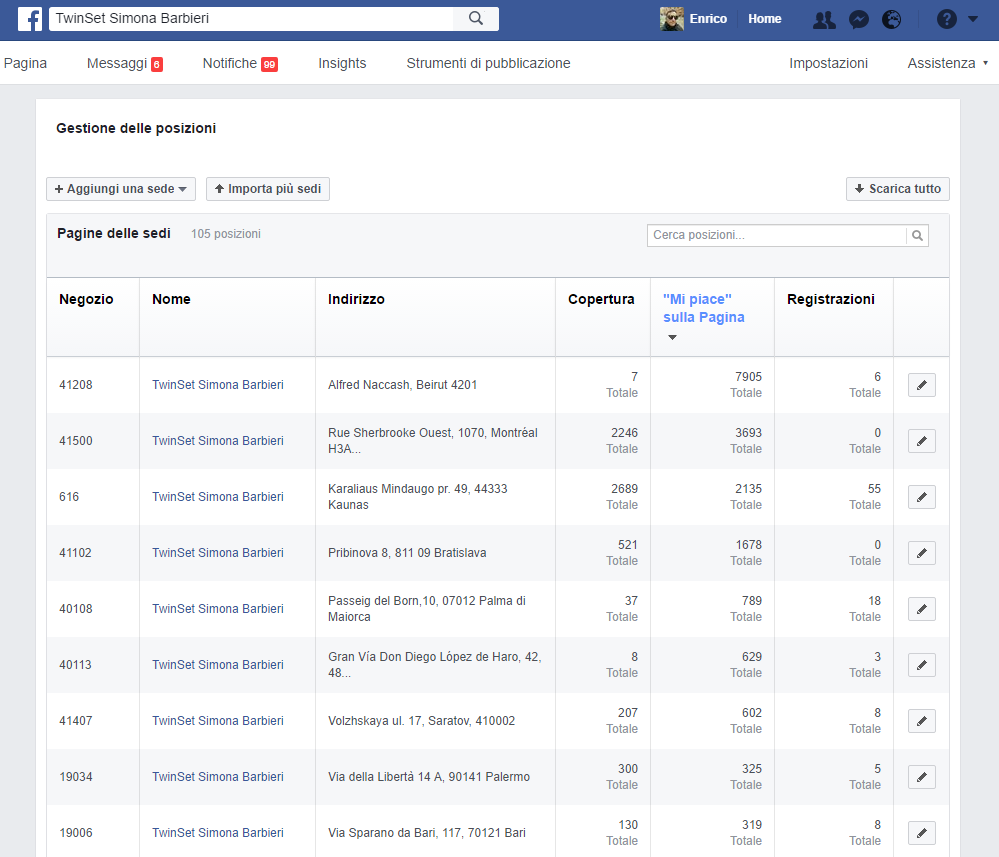
Purtroppo la sezione “Sedi” dentro a “Impostazioni” è stata sostituita con un link alla sezione dentro Business Manager analizzata in precedenza. In questa sezione sono elencate tutte le sedi del brand, ma non è più possibile vedere i dati relativi a:
- Mi piace
- Registrazioni
- Copertura
L’unico modo quindi è sviluppare una piattaforma esterna che, collegandosi tramite le API, mi permetta di importare, gestire e analizzare tutti i KPI necessari 9al raggiungimento degli obiettivi di progetto.
Oppure, ovviamente, analizzare le sedi una per una.
Conclusioni
Hai trovato interessante questa guida? Condividila con i tuoi contatti!
Hai bisogno di ulteriore supporto? Contattaci specificando il Brand e il numero delle sedi, ti risponderemo prima possibile!

